Как да намерите и видите парола на iPhone, iPad
Опитайте се да видите паролата за Wi-Fi на вашия iPhone? Забравили сте паролите за вход в сайта, записани в Safari? Това е мястото, където мениджърите на пароли идват да играят. Ако воденето на следите на всички акаунти и пароли винаги ви се струва трудна задача, тогава можете да потърсите помощ от 4uKey - Password Manager. Тя ви позволява да намирате и възстановявате парола за Wi-Fi, парола за вход в уебсайта и приложението, пощенски акаунти, информация за кредитна карта и Apple ID акаунти и пароли и парола за време на екрана, съхранявана на вашия iPhone и iPad.
Стъпка 1: Свържете iOS устройството към компютър / Mac
Изтеглете и инсталирайте 4uKey - Password Manager на вашия компютър или Mac, стартирайте програмата, за да започнете. След това свържете вашия iPhone / iPad към компютъра с OEM USB кабела.

След това отключете устройството и се доверете на компютъра, с който сте се свързали.

Стъпка 2: Стартирайте устройството за сканиране, за да намерите пароли за iOS
Софтуерът ще открие устройството ви автоматично и ще покаже информацията за вашето устройство. Натиснете бутона "Стартиране на сканиране", за да сканирате и намерите всички пароли, съхранени на вашето устройство.

Забележки: Ако резервното копие на iTunes има парола, 4uKey - Password Manager ще открие и поиска да въведе паролата за архивиране.
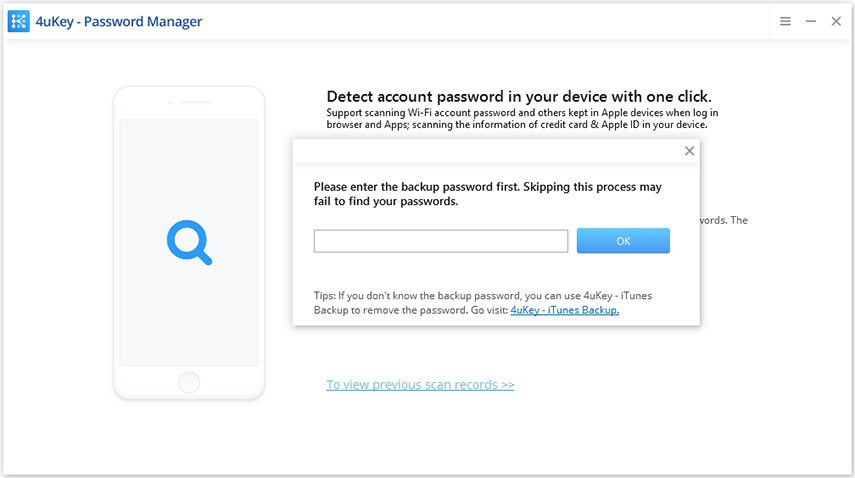
Може да отнеме известно време, но моля, запазете спокойствие и изчакайте, докато процесът на сканиране приключи.

Стъпка 3: Прегледайте и експортирайте паролите за iOS
След сканиране, всички сметки и пароли за Wi-Fi, запазени уебсайтове в Safari, приложения, писма, кредитна карта и Apple ID сметка ще бъдат показани по категория.
Намерете времевия код на екрана:

Намерете запазени пароли за Wi-Fi:

Намерете запазени пароли за уебсайтове и приложения:

Намерете запазени пощенски профили:

Намерете запазена информация за кредитна карта:

Намерете Apple ID и парола:
Бележки: 4uKey - Password Manager може да намери паролата на Apple ID, която е регистрирана за 5 минути.

Експортирайте намерените профили или пароли:
Прегледайте и кликнете върху бутона „Експортиране“, за да ги прехвърлите към 1Passsword, Chrome, Dashlane, LastPass, Keeper или .csv файлове.










